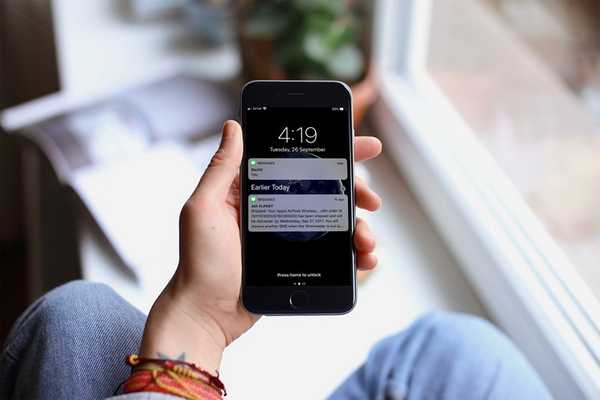
Simon Gallagher
0
4679
416
Možnost zobrazit všechna oznámení, která jsme obdrželi z více aplikací a služeb na jednom místě, je jistě cenným doplňkem dnešních smartphonů, ale mělo by to být na úkor vašeho soukromí? To je něco, o čem bychom měli přehodnotit. V systému iOS mohou uživatelé zobrazit všechna svá oznámení z oznamovacího centra nebo z uzamčené obrazovky. Přestože prohlížení oznamovacího centra vyžaduje, abyste zařízení odemkli, možnost zobrazení oznámení na uzamknuté obrazovce je pro uživatele, kteří se obávají o své soukromí, velkým problémem. Vaši přátelé nemusí znát přístupový kód, aby si mohli zobrazit všechna vaše oznámení, protože je mohli vidět přímo z obrazovky zámku. No, abych to vzal dále, mohli dokonce odpovědět na některá oznámení z platforem pro zasílání zpráv. Máš strach? Jsme tu, abychom vám pomohli. Dáme vám vědět, jak přesně deaktivovat oznámení a náhledy na obrazovce zařízení iOS:
Zakázat oznámení o uzamčení obrazovky v systému iOS 11
Od nynějška nelze upozornění na obrazovce uzamčení úplně deaktivovat. Místo toho budete muset tuto funkci zakázat pro každou aplikaci zvlášť. Například nejvyšší prioritou mohou být oznámení z platforem pro zasílání zpráv, jako je WhatsApp, Facebook atd., Takže pro tyto aplikace a služby můžete deaktivovat oznámení na uzamčené obrazovce. Pokud nemáte ponětí, jak toho dosáhnout, postupujte následovně:
- Otevři „Nastavení“ aplikaci na zařízení iOS a klepněte na „Oznámení“. Nyní jen přejděte dolů a vyberte aplikaci, pro kterou chcete zakázat upozornění na obrazovce zámku. Zde jsem se rozhodl zakázat upozornění na uzamčení obrazovky pro WhatsApp
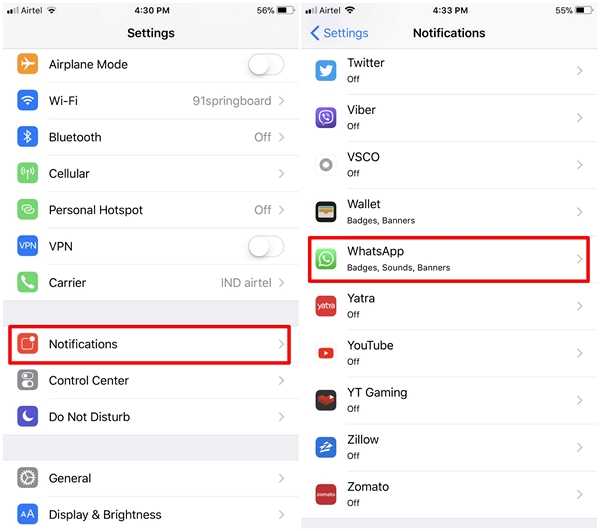
- V další nabídce budete moci vypnout oznámení na uzamčené obrazovce pro konkrétní aplikaci jednoduše klepnutím na „Zobrazit na obrazovce uzamčení“ přepnout.
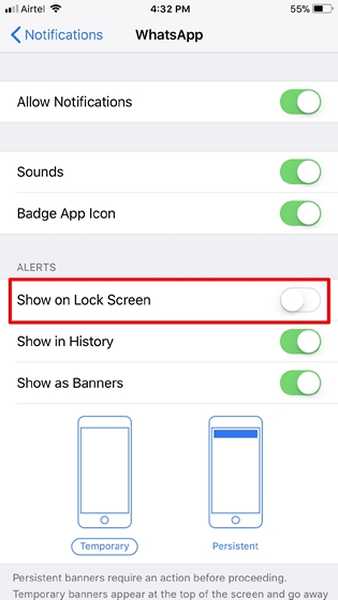
No, to je do značné míry proces. Na uzamčené obrazovce se vám nebude zobrazovat žádná upozornění z této aplikace. Je však třeba poznamenat, že vaše zařízení bude stále dostávat varovný tón nebo vibrovat, když obdržíte oznámení od této aplikace.
Zakažte náhledy oznámení na obrazovce uzamčení iOS 11
Nyní, když jste pro určitou aplikaci deaktivovali upozornění na uzamknutí obrazovky, je třeba dále zakázat náhledy oznámení, které se dočasně na několik sekund zobrazí na obrazovce uzamčení, jakmile obdržíte novou zprávu nebo upozornění. Přestože náhled trvá sotva několik sekund, tento krátký čas je stále dost dobrý na to, aby někdo skutečně přečetl celé oznámení zobrazené na obrazovce.
- Chcete-li deaktivovat náhledy oznámení, přejděte na Nastavení -> Oznámení na zařízení iOS a klepněte na „Zobrazit náhledy“. V následující nabídce vyberte možnost "Když odemčen" zajistit, aby se náhledy zobrazovaly na obrazovce, až poté, co bylo zařízení odemknuto pomocí přístupového kódu, dotykového ID nebo obličeje.
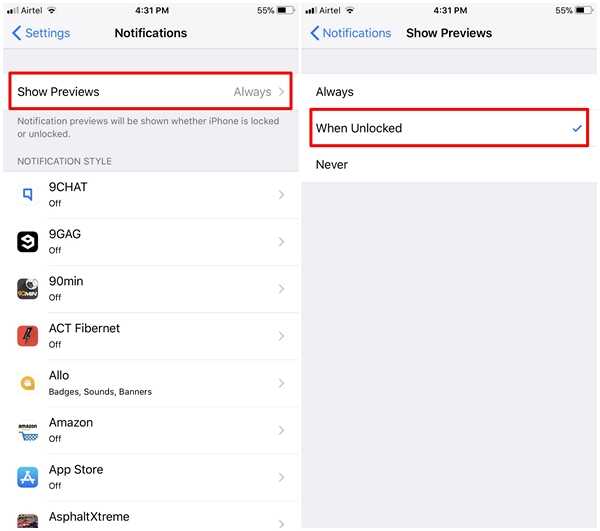
Náhledy oznámení lze povolit nebo zakázat pouze pro všechny aplikace najednou a na rozdíl od oznámení na obrazovce uzamčení vám Apple nedovolí zakázat tuto funkci pro každou aplikaci jednotlivě.
VIZ TÉŽ: Jak skenovat dokumenty v systému iOS 11 nativně
Zakázat oznámení a náhledy na obrazovce zámku v systému iOS 11
Schopnost zobrazit a reagovat na všechny zprávy a výstrahy zobrazené na obrazovce zámku jako upozornění je do značné míry noční můrou, pokud jste osobou, která se obává o soukromí. Jak již bylo řečeno, někteří jiní mohou tuto funkci považovat za velmi užitečnou, protože ve skutečnosti nemusí odemknout svůj telefon pokaždé, když si chtějí přečíst oznámení. Nakonec se vše scvrkává na osobní preference. Pokud je vaše priorita soukromí, můžete tuto funkci snadno deaktivovat z nastavení zařízení během několika sekund. Takže který z nich preferujete? Ochrana osobních údajů nebo pohodlí? Dejte nám vědět tím, že střílíte své cenné názory v sekci komentářů níže.















